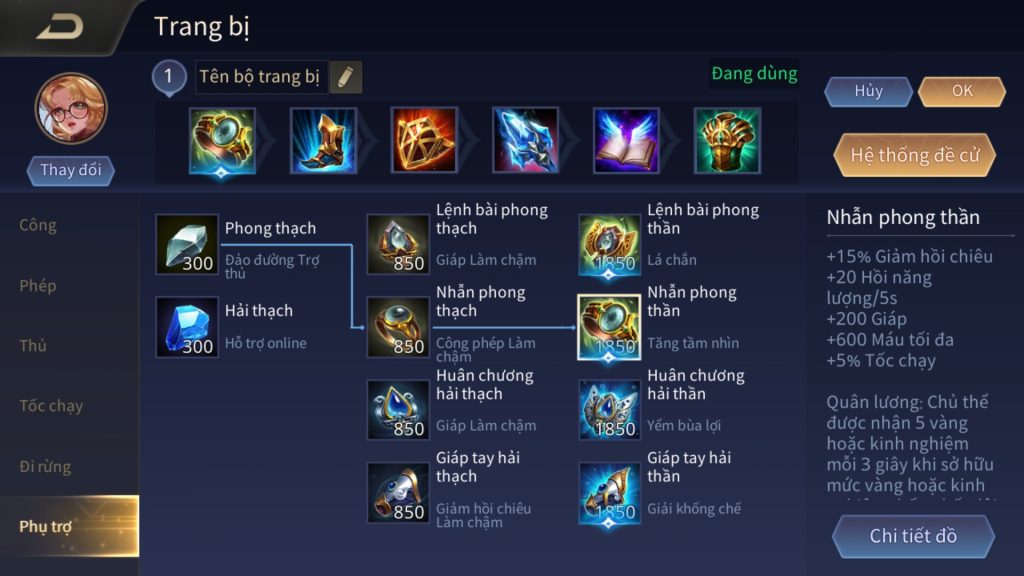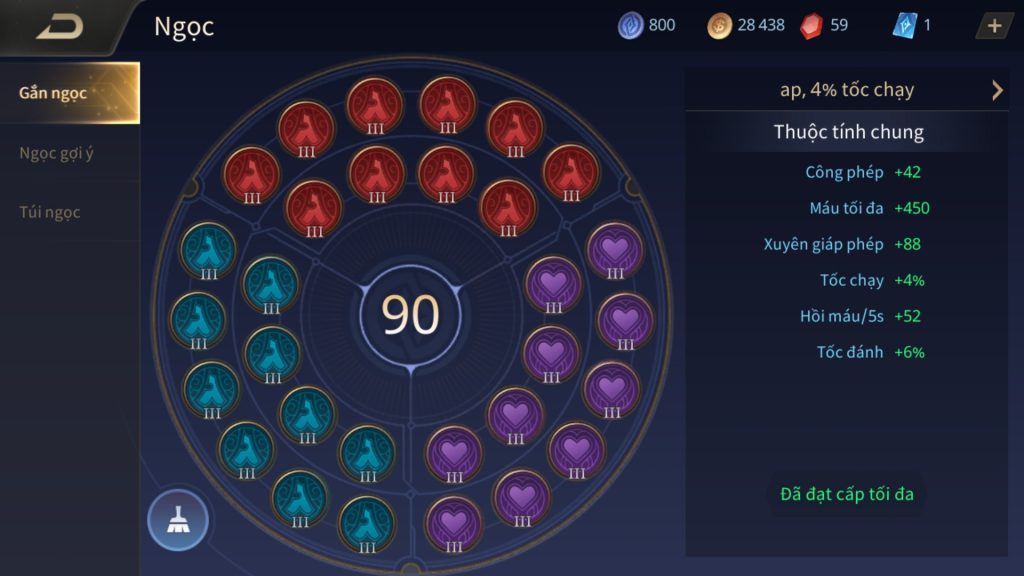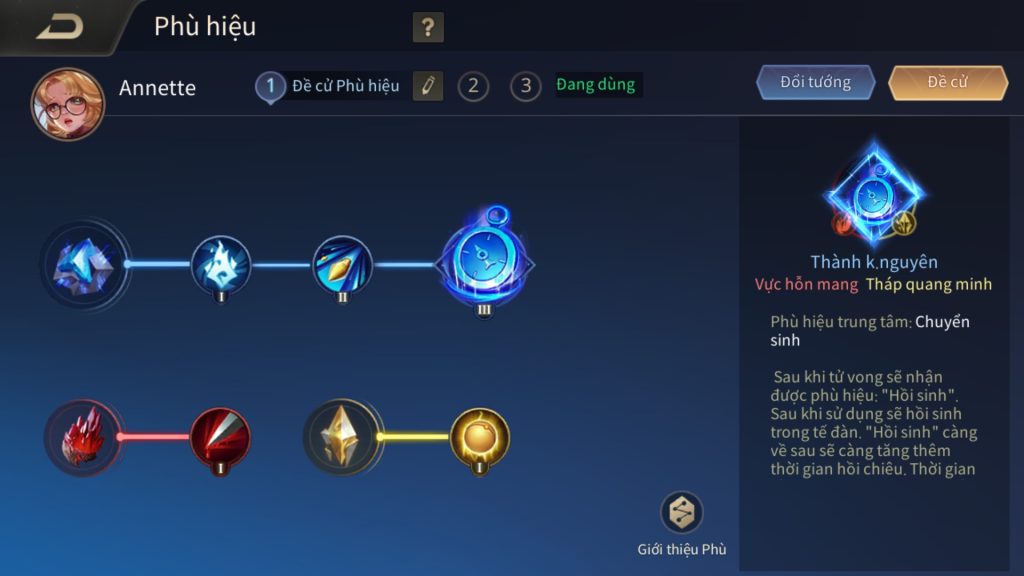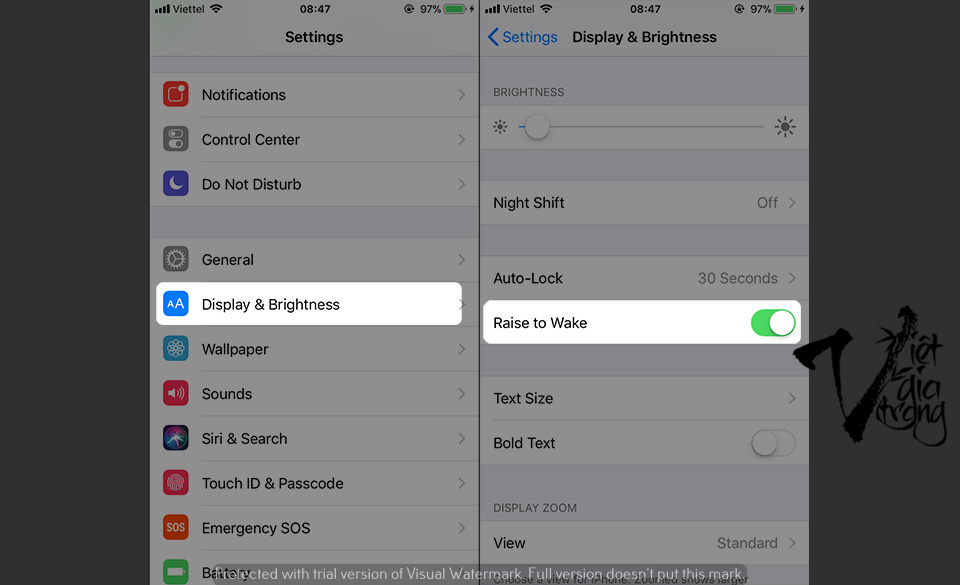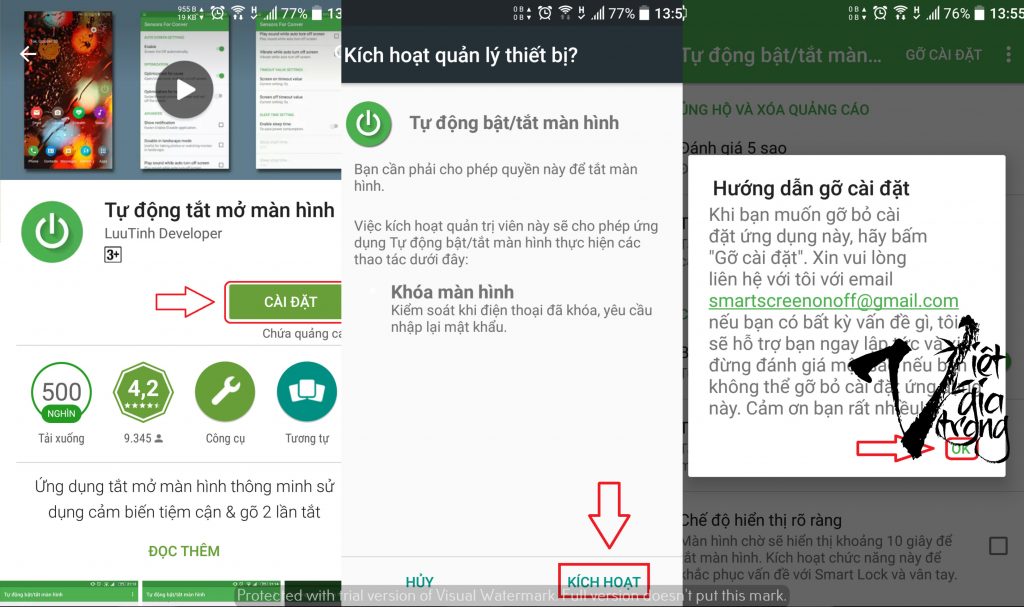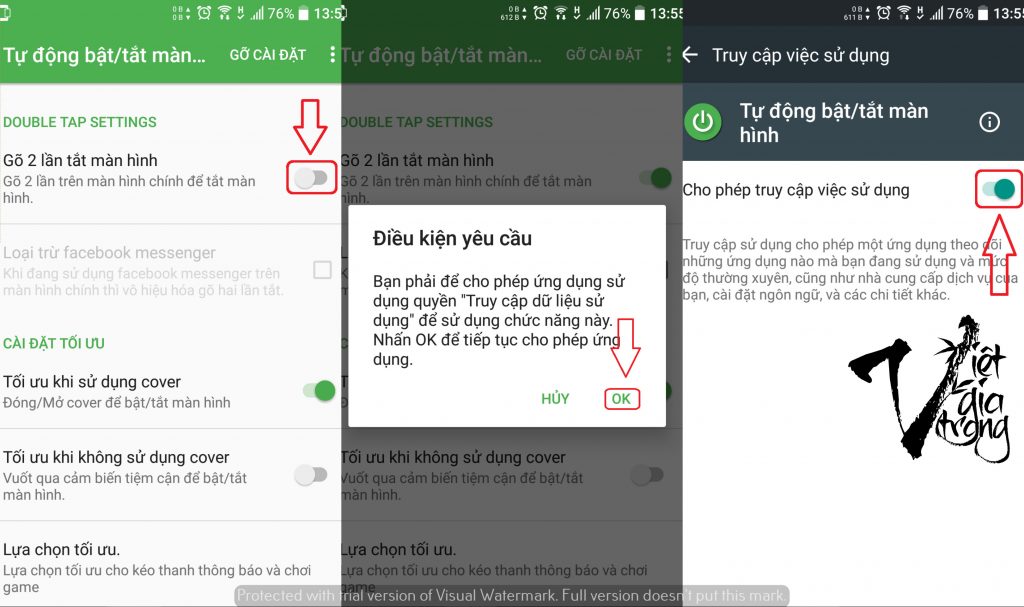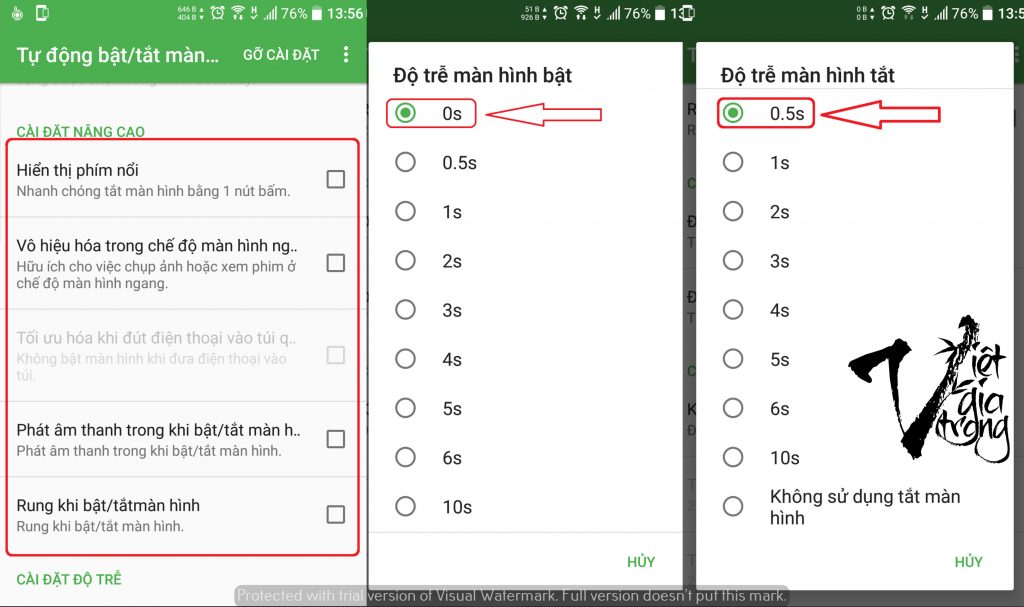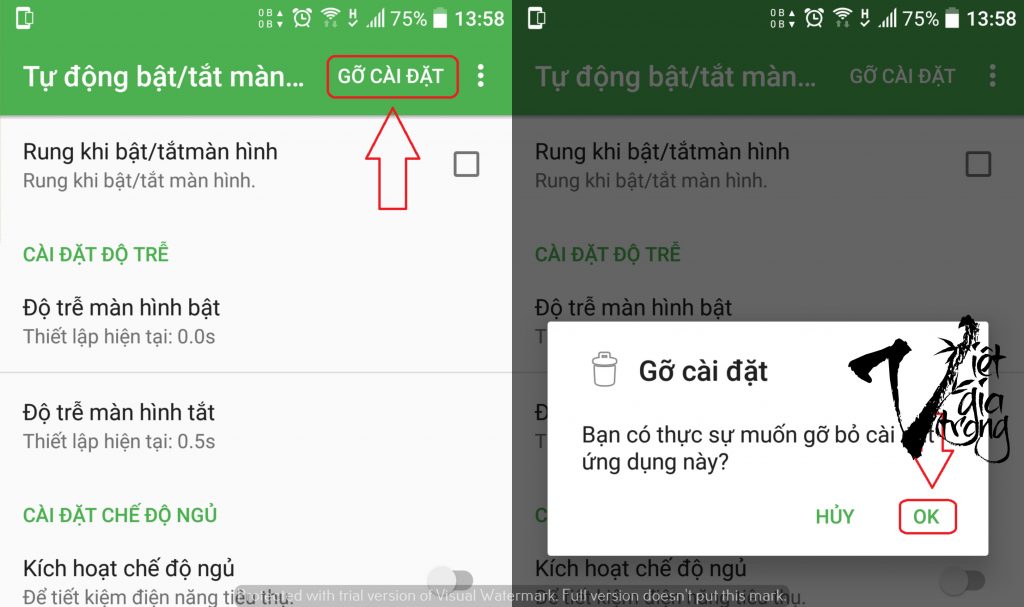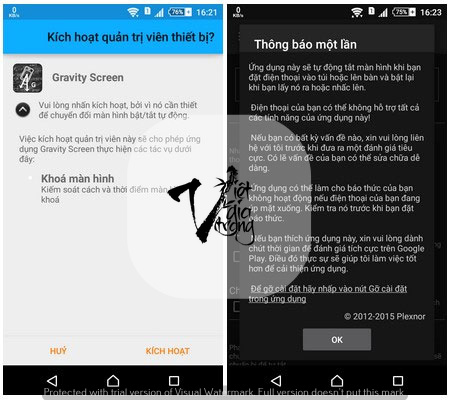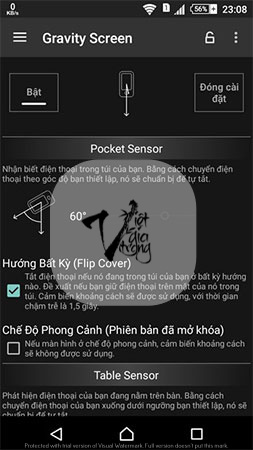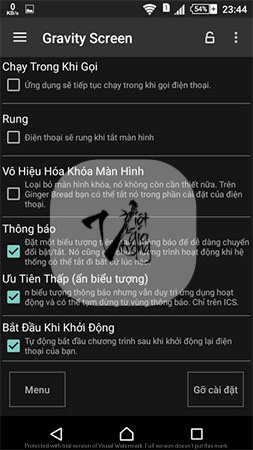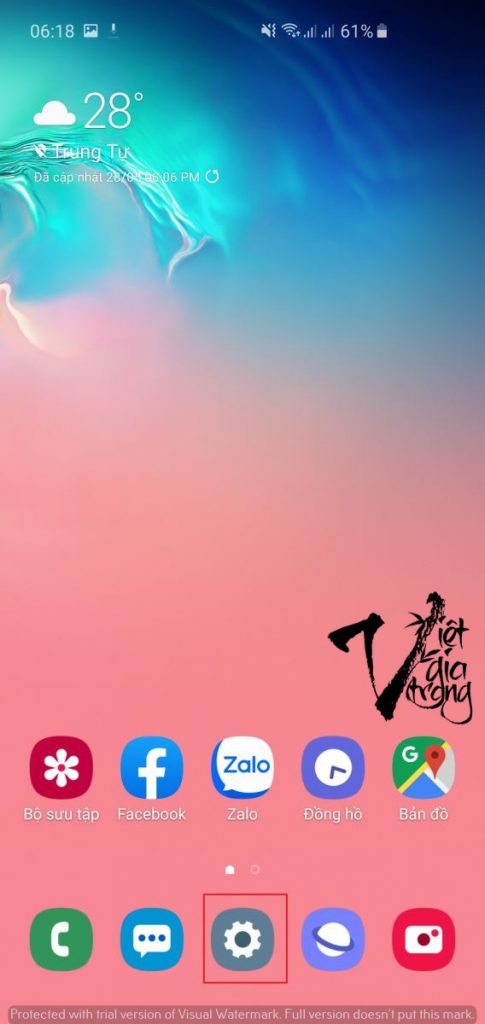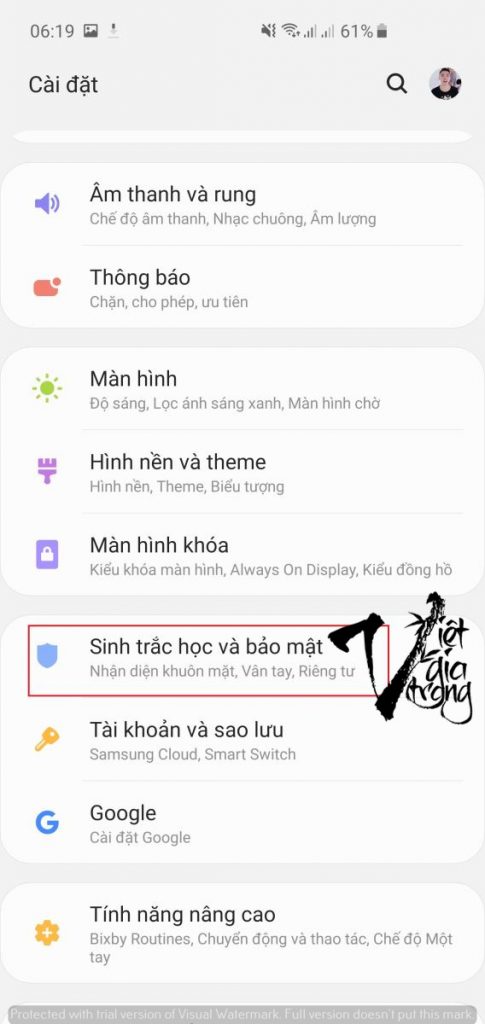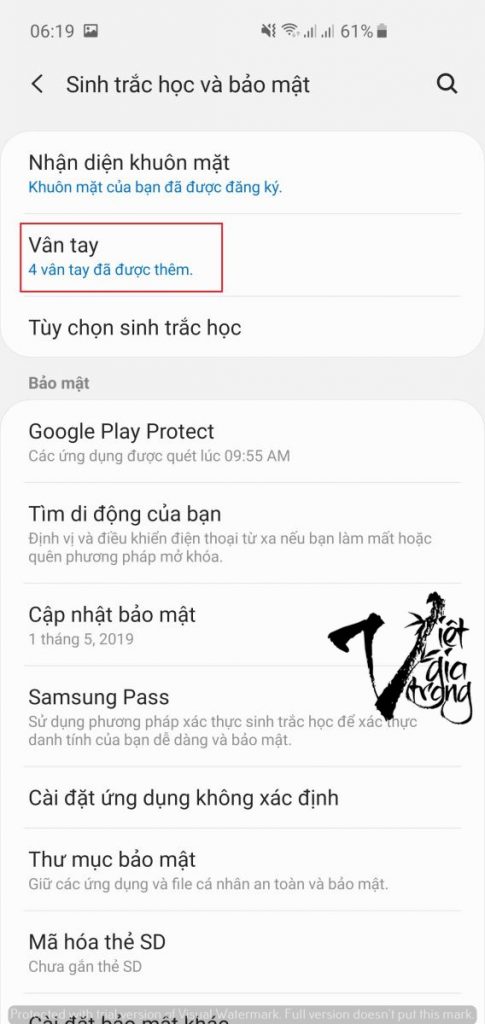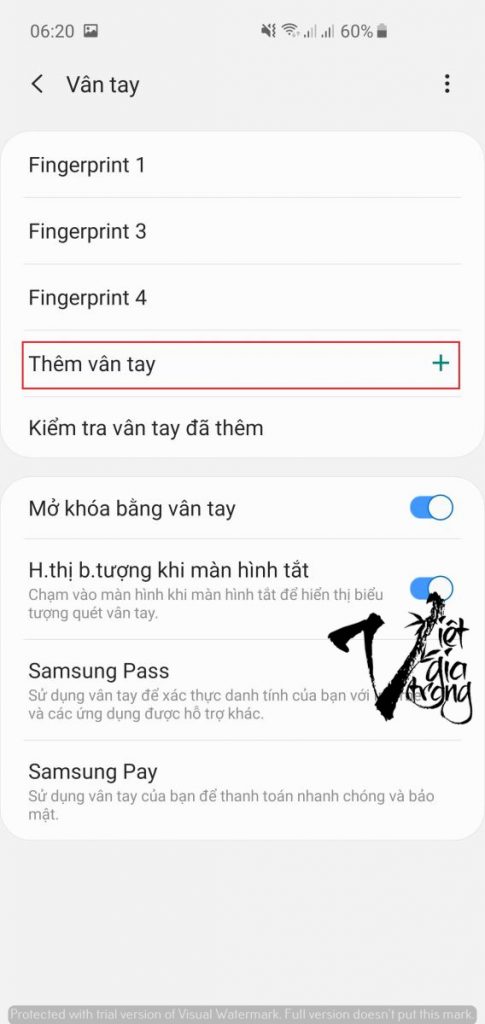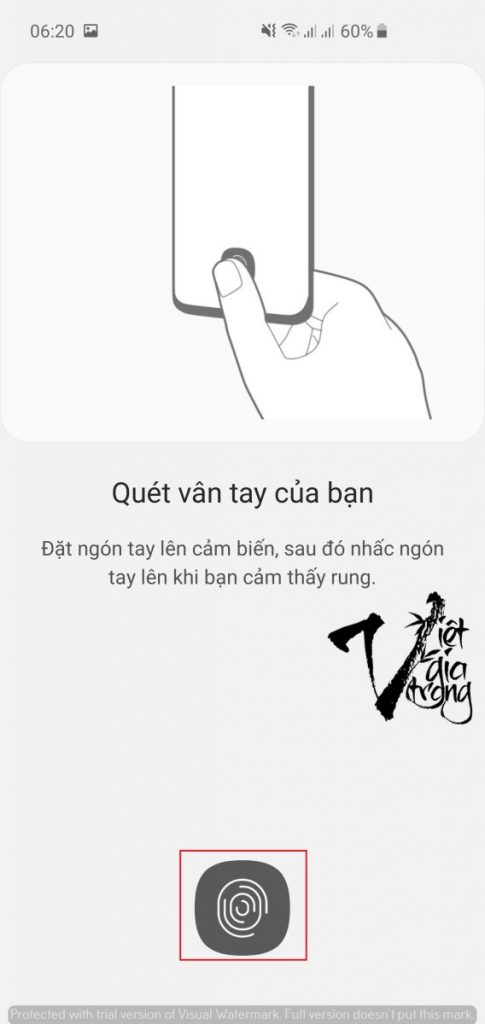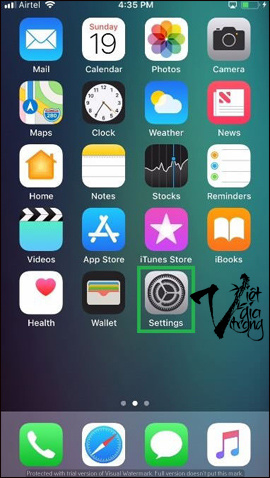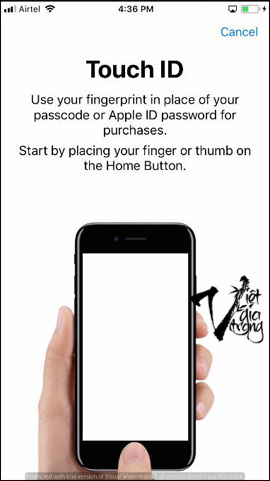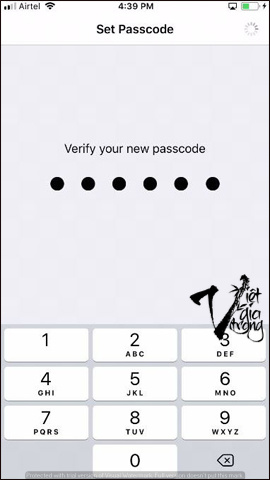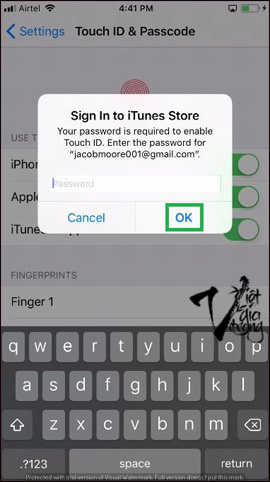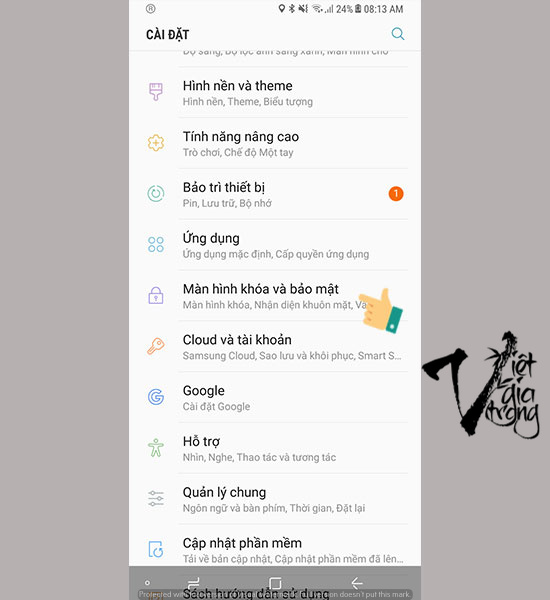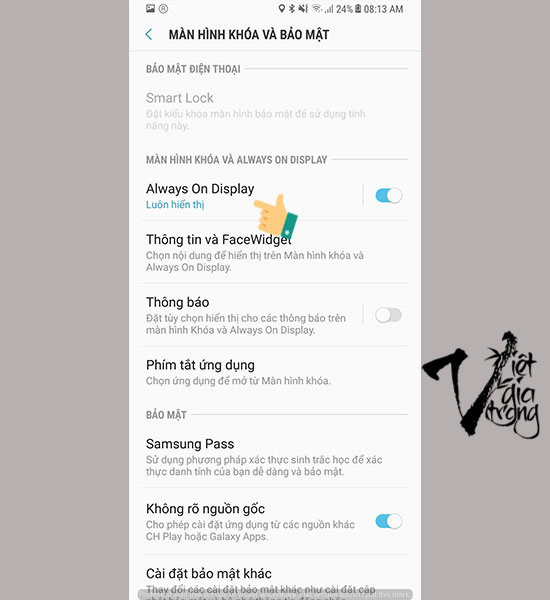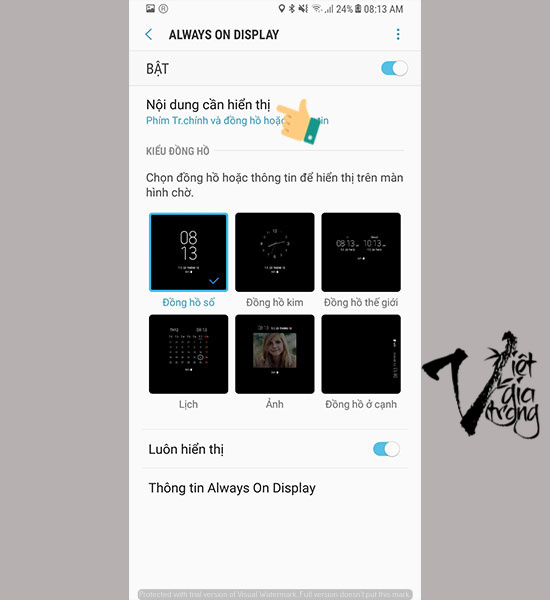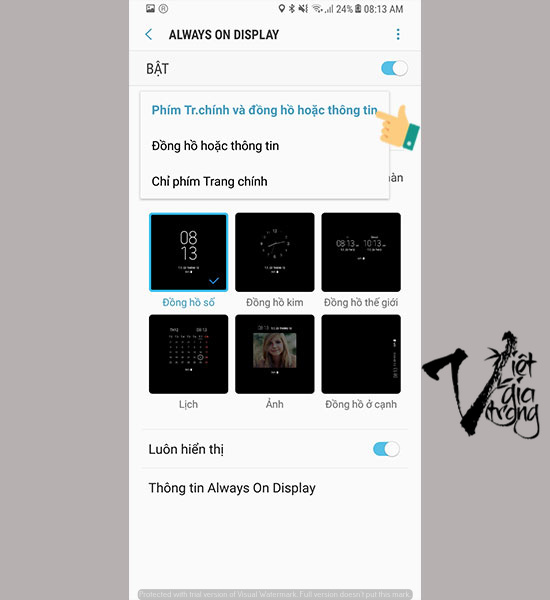Các phần mềm lưu trữ hình ảnh là lựa chọn hoàn hảo cho các bạn say mê nhiếp ảnh. Ảnh chụp hiện nay thường có độ phân giải lớn, dung lượng lưu trữ chính vì thế mà tăng lên gấp nhiều lần. Một ổ cứng máy tính thông thường từ 500G trở lên đến nay đã không còn hợp lý để lưu trữ lâu dài. Hơn nữa việc lưu trữ trên ổ cứng thường tiềm ẩn nhiều rủi ro hỏng hóc, mất mát. Hiện nay việc lưu trữ hình ảnh trên các đám mây đã thay thế tất cả. Chỉ cần một tài khoản và bạn có thể lưu trữ mọi thứ trọn đời một cách hiệu quả và hoàn toàn miễn phí với các phần mềm – ứng dụng lưu trữ hình ảnh sau:
Lưu trữ hình ảnh bằng Google Drive
Phần mềm lưu trữ hình ảnh dạng đám mây Google Drive là dịch vụ phổ biến nhất hiện nay cho phép chúng ta lưu trữ và chỉnh sửa dữ liệu trực tuyến. Bạn có thể lưu trữ dữ liệu tối đa 15GB và có thể lưu trữ nhiều dạng dữ liệu như văn bản, hình ảnh, video, âm thanh, PDF… Sử dụng Google Drive để lưu trữ bạn có thể chỉnh sửa, xem, quản lý trực tuyến đối với hình ảnh và dữ liệu trên tài khoản của mình từ mọi loại thiết bị như điện thoại thông minh, máy tính bảng hoặc máy tính.
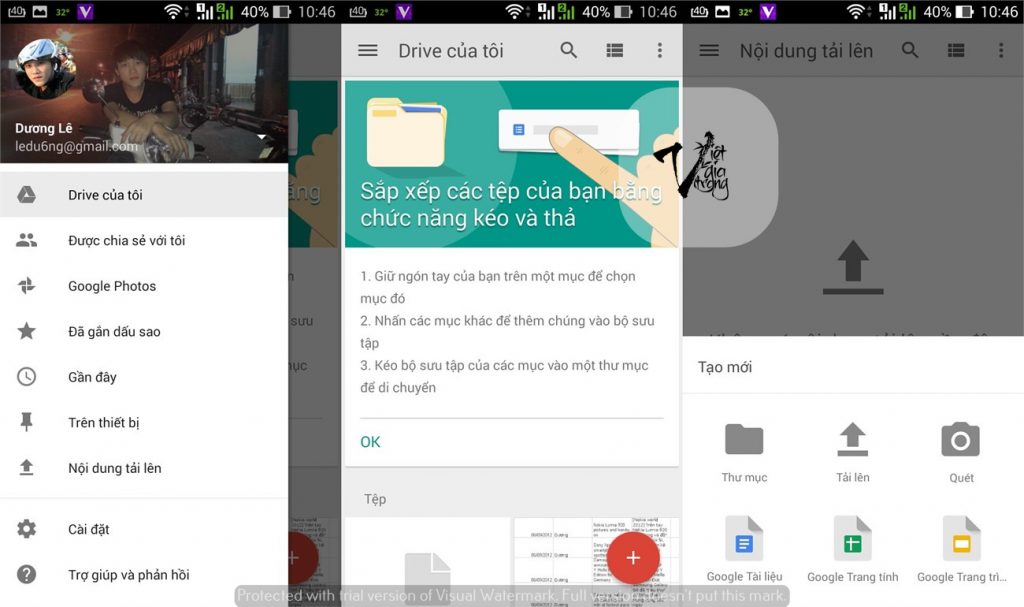
Lưu trữ hình ảnh bằng Dropbox
Dropbox là phần mềm lưu trữ hình ảnh trực tuyến miễn phí và hiệu quả không kém Google Drive. Dropbox cũng cho phép chúng ta lưu trữ tất cả văn bản, hình ảnh, video và các loại định dạng khác nhau theo phương thức đám mây. Tức là bạn có thể truy cập vào dữ liệu từ bất cứ thiết bị nào đồng thời tập tin lưu trên Dropbox sẽ tự động có mặt trên máy tính, điện thoại, thiết bị và cả website của Dropbox nữa. Chúng ta có thể chia sẻ dữ liệu trên Dropbox cho những tài khoản khác. Hoàn toàn miễn phí và yên tâm không bị mất, hỏng dữ liệu.

Lưu trữ hình ảnh với MediaFire
MediaFire là phần mềm, một trang web lưu trữ và chia sẻ dữ liệu miễn phí và không giới hạn. MediaFire sẽ yêu cầu bạn đăng ký để được lưu trữ theo các gói dịch vụ của MediaFire. Bao gồm 4 loại dịch vụ: Free, Persernal, Pro và Business. Gói Free (miễn phí) cho phép chúng ta tải lên các tập tin có dung lượng không quá dung lượng còn trống trong tài khoản, các gói mất phí sẽ được ưu tiên tải lên tập tin có thể lên đến 10GB (với dịch vụ Business). Người dùng sau đó được cung cấp một URL để tải xuống tệp tin và có thể chia sẻ cho bất kỳ ai. Riêng đối với hình ảnh chúng ta còn có thể lưu trữ trên Mediafire theo dạng album, thư viện ảnh rất hiệu quả.

Photobucket – Phần mềm lưu trữ hình ảnh cổ điển
Photobucket là phần mềm lưu trữ hình ảnh khá quen thuộc đối với những người thích sưu tập ảnh từ những năm 2003. Đây là trang web lưu trữ ảnh trực tuyến được đánh giá là an toàn cao. Tuy nhiên Photobucket chỉ lưu trữ ảnh trên website và không cho phép truy cập dạng đám mây. Dù vậy, đây cũng là một lựa chọn thú vị dành cho các bạn ưa thích các phần mềm cổ điển với cơ chế hoạt động đơn giản.
Lưu trữ hình ảnh bằng Mega
Là một phần mềm lưu trữ hình ảnh an toàn và bảo mật, Mega đảm bảo các dữ liệu tải lên sẽ được mã hóa. Sau khi đăng ký tài khoản Mega bạn sẽ có ngay 50GB lưu trữ miễn phí.
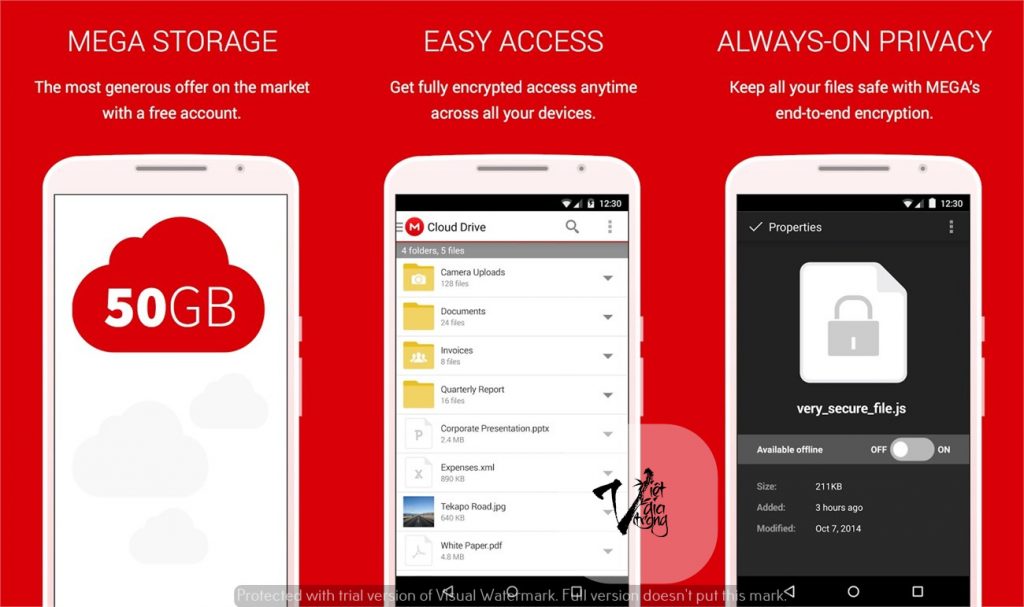
Box – Nơi lưu trữ ảnh tiện lợi
Box là ứng dụng phần mềm giúp lưu trữ dữ liệu hình ảnh trực tuyến miễn phí khá nổi tiếng hiện nay. Với tài khoản của riêng mình, dù chúng ta ở bất cứ đâu cũng có thể xem, chia sẻ và tải về được miễn là có kết nối internet. Khi lưu trữ các hình ảnh hoàn toàn có thể phòng tránh mất, hỏng do ổ cứng (bộ nhớ máy) gặp sự cố. Box sẽ giúp bạn bảo vệ an toàn hình ảnh của mình không lo sợ virus phá hoại.
Trên đây mình vừa liệt kê một số phần mềm lưu trữ hình ảnh nổi tiếng hiện nay, rất dễ sử dụng với dung lượng lưu trữ lớn. Một số hiện đại hơn với công nghệ lưu trữ dạng đám mây, nhưng một số khác lại hiệu quả bởi sự cổ điển an toàn của mình. Hãy lựa chọn phần mềm ưa thích của bạn nhé!